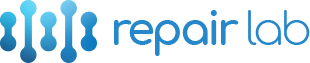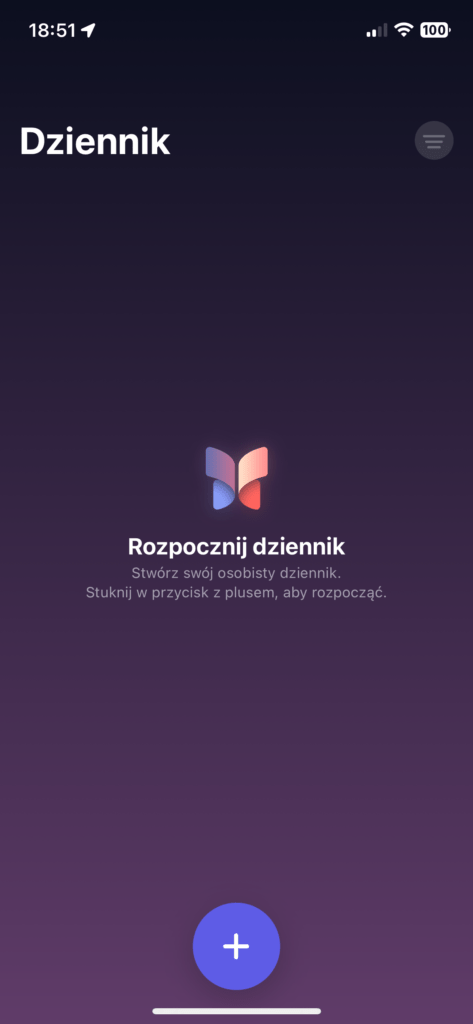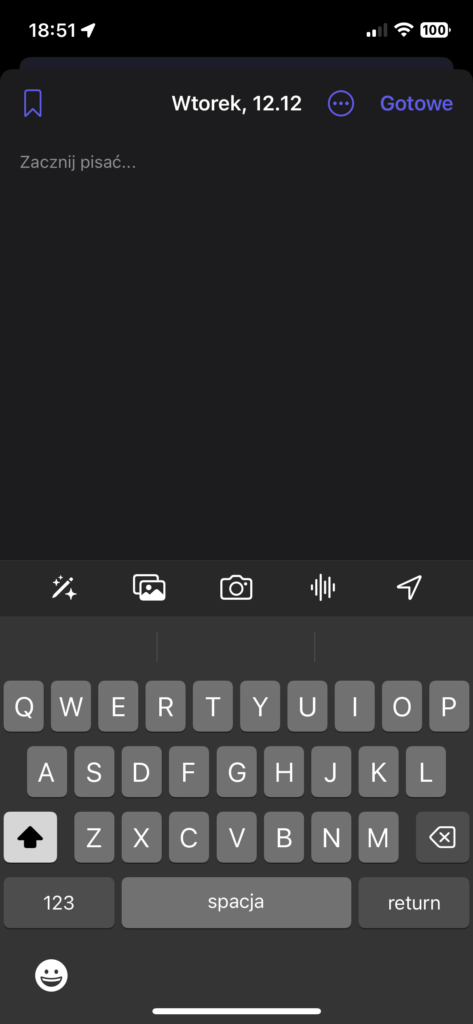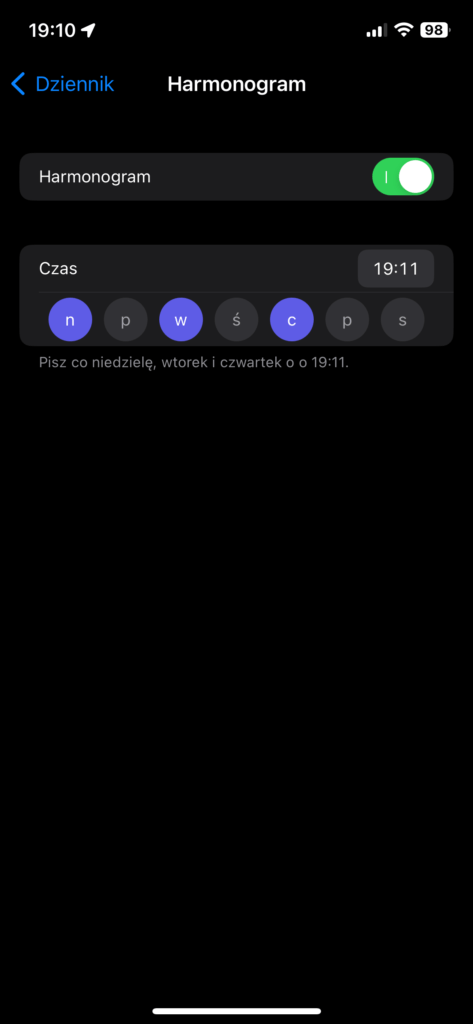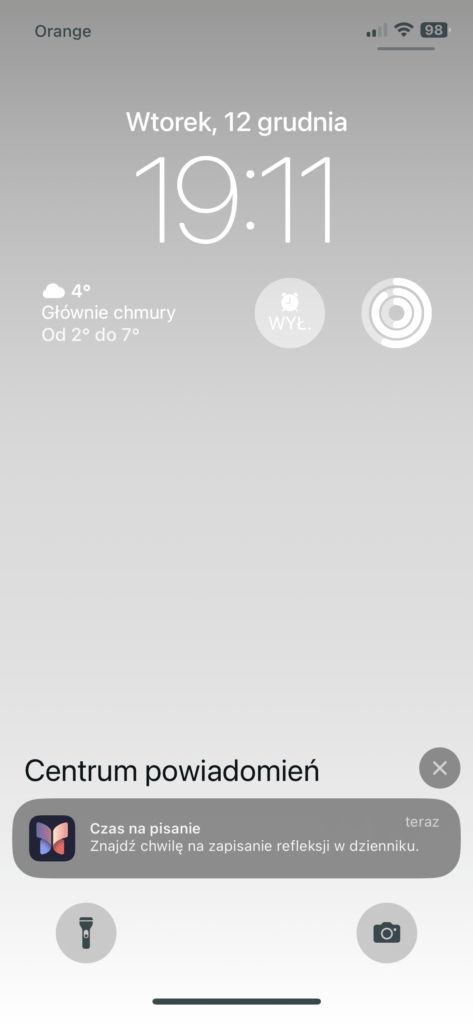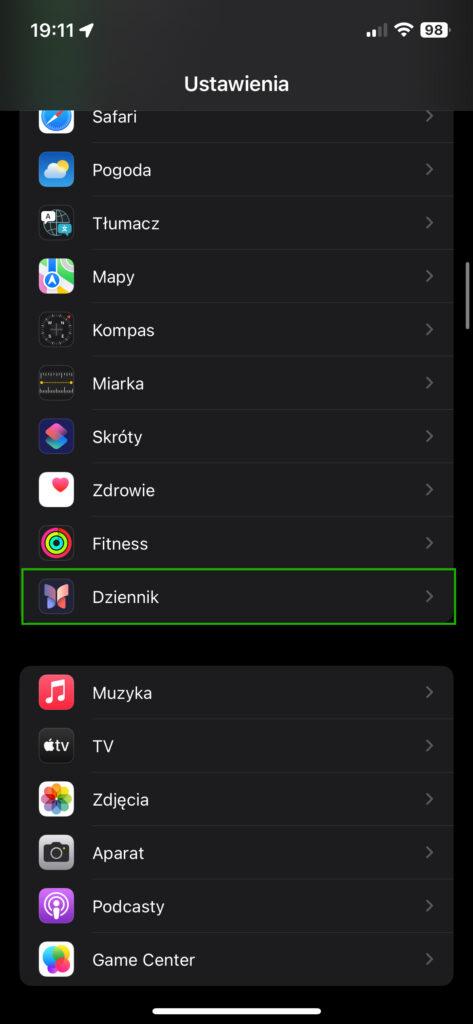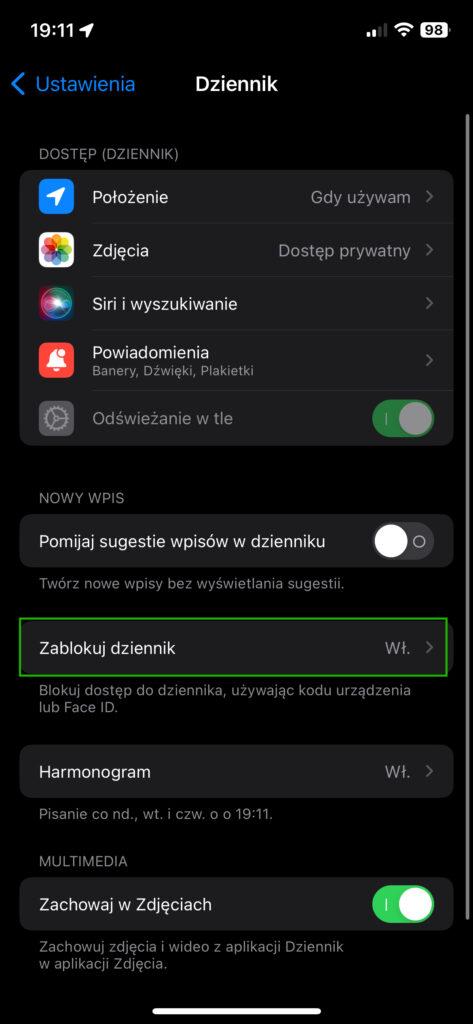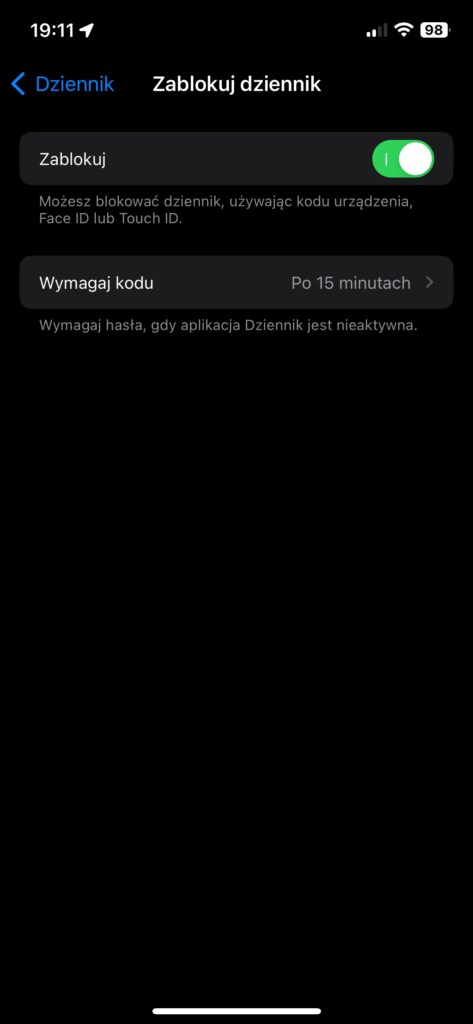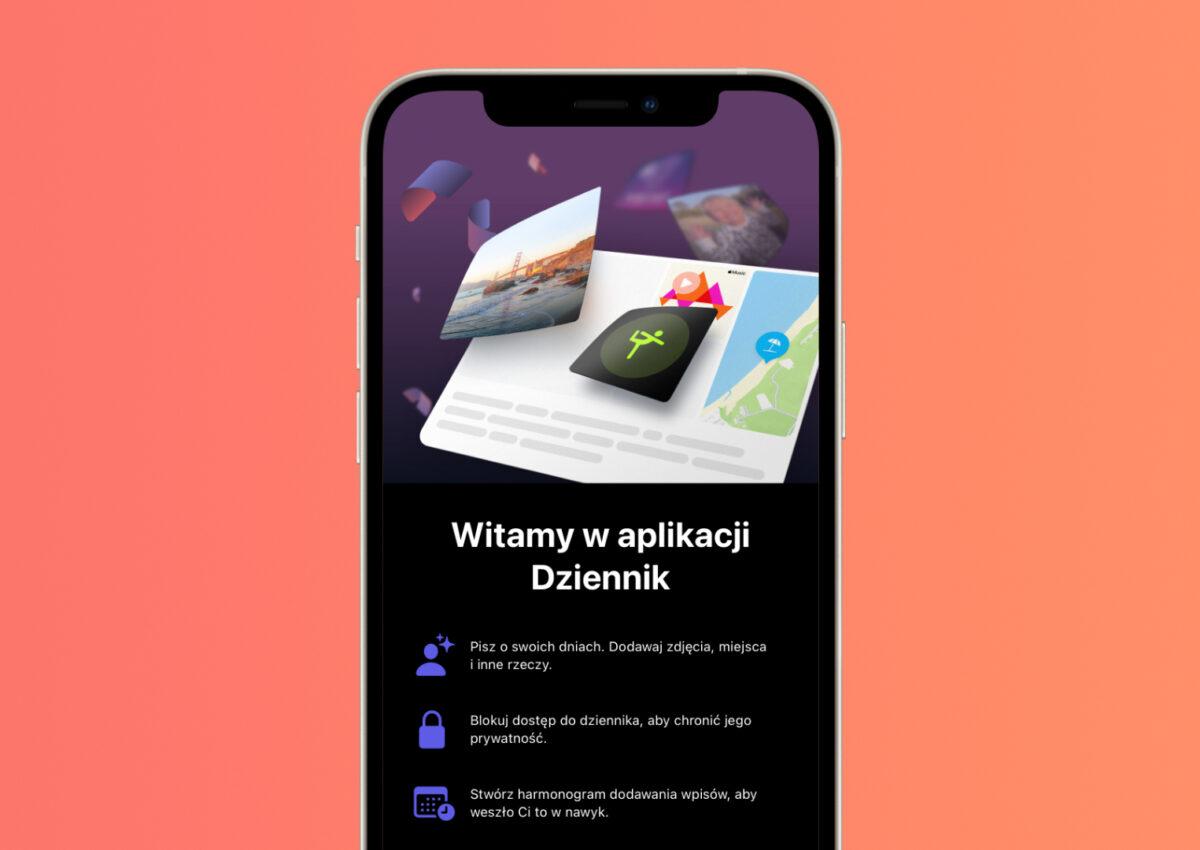
Firma Apple udostępniła nową aktualizację swojego systemu operacyjnego iOS dla iPhone. Nowa wersja to iOS 17.2 i wprowadza wiele zmian i funkcji. Jedną z nowości jest aplikacja Journal, czyli Dziennik. W tym artykule przybliżymy jej założenie oraz pokażemy jak z niej korzystać.
Aplikacja Journal – skąd się wzięła i do czego służy?
W czerwcu 2023 roku Apple ogłosiło, że wprowadza swoją własną aplikację do prowadzenia dziennika na iOS 17. Teraz jest już dostępna jako część grudniowej aktualizacji oprogramowania Apple, iOS 17.2.
Aplikacja Journal firmy Apple pozwala rejestrować codzienne myśli i aktywności, integrując dane takie jak zdjęcia, odsłuchana muzyka, treningi i wiele więcej. Ponadto sugeruje tematy do napisania.
Tworzenie pierwszego wpisu w dzienniku
Aplikacja Journal ma prosty i intuicyjny interfejs. Po otwarciu aplikacji widzisz przycisk “+” i po jego naciśnięciu możesz rozpocząć nowy wpis. Gdy dodasz kilka wpisów, przycisk w prawym górnym rogu pozwoli Ci na filtrowanie ich na podstawie zdjęć i aktywności.
Interfejs do pisania obejmuje kilka przycisków u góry klawiatury, które umożliwiają dostęp do wspomnianych “momentów”, a także dodawanie zdjęć, robienie zdjęć, dodawanie nagrania głosowego i dodawanie etykiet lokalizacyjnych. Przed ich użyciem zostaniesz poproszony o zezwolenie na dostęp do zdjęć, aparatu, mikrofonu i lokalizacji. Wpisy w dzienniku są automatycznie datowane, a ulubione można oznaczać zakładką.
Domyślnie aplikacja Dziennik będzie sugerować najnowsze i polecane „momenty” z tygodnia, które obejmują zdjęcia, treningi lub odwiedzone miejsca. Możesz ich używać jako podpowiedzi do pisania lub możesz kliknąć Nowy wpis i zacząć pisać. (Aby pisać nowe wpisy bez przeglądania sugestii, najpierw włącz przełącznik w Ustawieniach ➝ Dziennik ➝ Pomijaj sugestie wpisów w dzienniku)
Wykorzystanie refleksji dziennikarskich
Jeśli masz poważny przypadek blokady pisarskiej, aplikacja Journal może zaoferować Ci podpowiedzi w postaci “refleksji”. Rozpoczynając nowy wpis, te refleksje pojawiają się między zalecanymi a ostatnimi “momentami”. Mają one na celu inspirację i prowadzenie, dostarczając pomysłów i tematów do eksploracji w każdym wpisie.
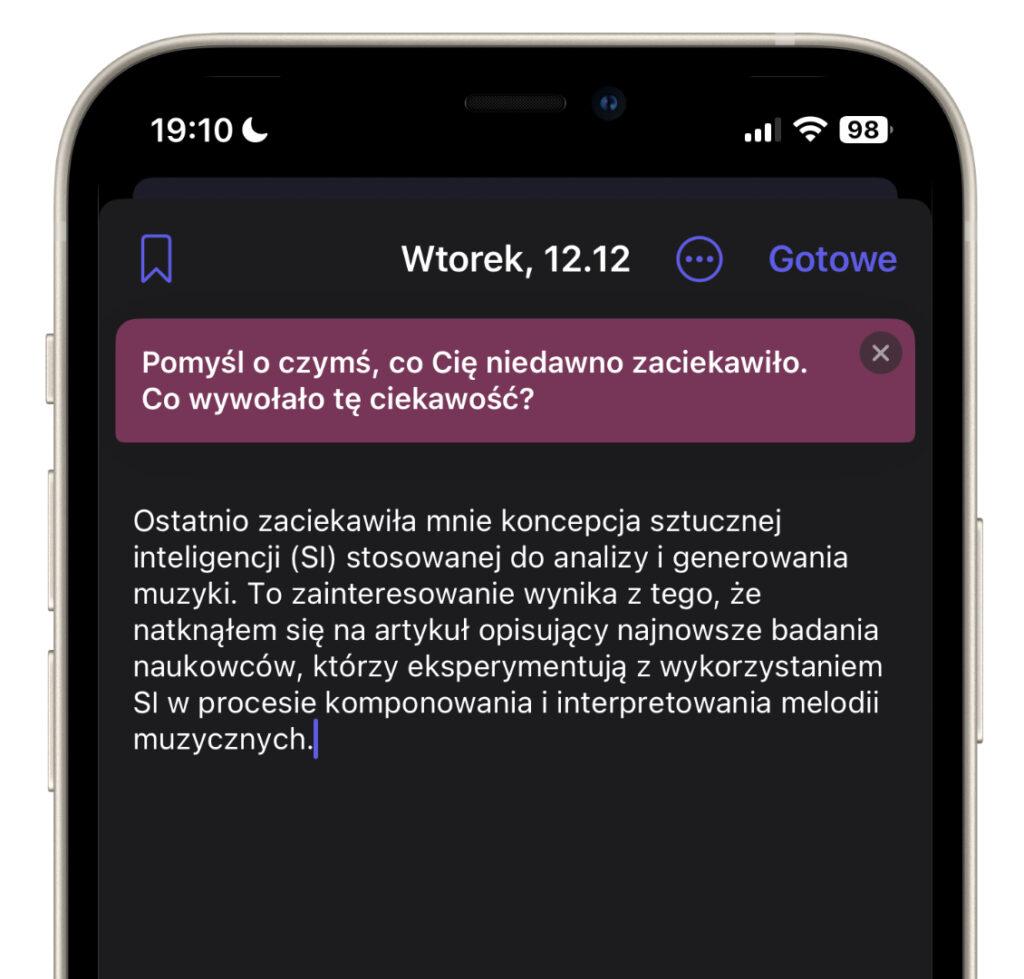
Refleksje mogą się różnić od intrygujących pytań po impulsy do pisania kreatywnego. A jeśli ta, którą otrzymasz, nie rozbudzi Twojej wyobraźni, możesz wygenerować nową, naciskając dwie strzałki tworzące koło.
Ustalanie harmonogramu
Utrzymywanie regularności w prowadzeniu dziennika może być trudne, ale iPhone może to ułatwić dzięki nowej funkcji harmonogramu w aplikacji Journal. Oto jak to skonfigurować.
- Otwórz aplikację Ustawienia na swoim iPhone.
- Przewiń w dół i naciśnij Dziennik.
- Wejdź w Harmonogram, a następnie włącz przełącznik obok Harmonogramu.
- Wybierz dni tygodnia, w których chcesz otrzymywać przypomnienia do pisania, i wybierz godzinę otrzymywania komunikatu.
Opcja harmonogramu to nie tylko przypomnienie – chodzi o budowanie nawyku. Bez względu na to, czy potrzebujesz delikatnego powiadomienia rano, czy komunikatu przed snem, możesz dostosować tę funkcję do swojego osobistego harmonogramu.
Zablokuj swój dziennik
Prywatność i bezpieczeństwo są najważniejsze, jeśli chodzi o prowadzenie osobistego dziennika. Dlatego aplikacja Journal firmy Apple wprowadza zaawansowane funkcje zabezpieczeń, w tym szyfrowanie i ochronę hasłem, aby chronić Twój dziennik przed nieautoryzowanym dostępem.
Aby zablokować swój dziennik za pomocą kodu dostępu do urządzenia, identyfikacji twarzy (Face ID) lub identyfikacji odcisków palców (Touch ID), postępuj zgodnie z poniższymi krokami.
- Otwórz aplikację Ustawienia na swoim iPhone.
- Przewiń w dół i naciśnij Dziennik.
- Naciśnij Zablokuj dziennik i wprowadź swój kod dostępu, gdy zostaniesz poproszony.
- Włącz przełącznik obok opcji Wymagaj kodu dostępu, a następnie wybierz jedną z opcji: Natychmiast, Po 1 minucie, Po 5 minutach, Po 15 minutach.
To wszystko. Twój dziennik jest teraz niedostępny bez podania kodu dostępu do urządzenia, identyfikacji twarzy lub identyfikacji odcisków palców, co zapewnia Ci spokój ducha za każdym razem, gdy rejestrujesz wrażliwe lub osobiste informacje.

Sprawdź nasze inne artykuły: